Casio XJ-M145 (B9***A) Guide des fonctions USB Manuel d'utilisation
Page 47
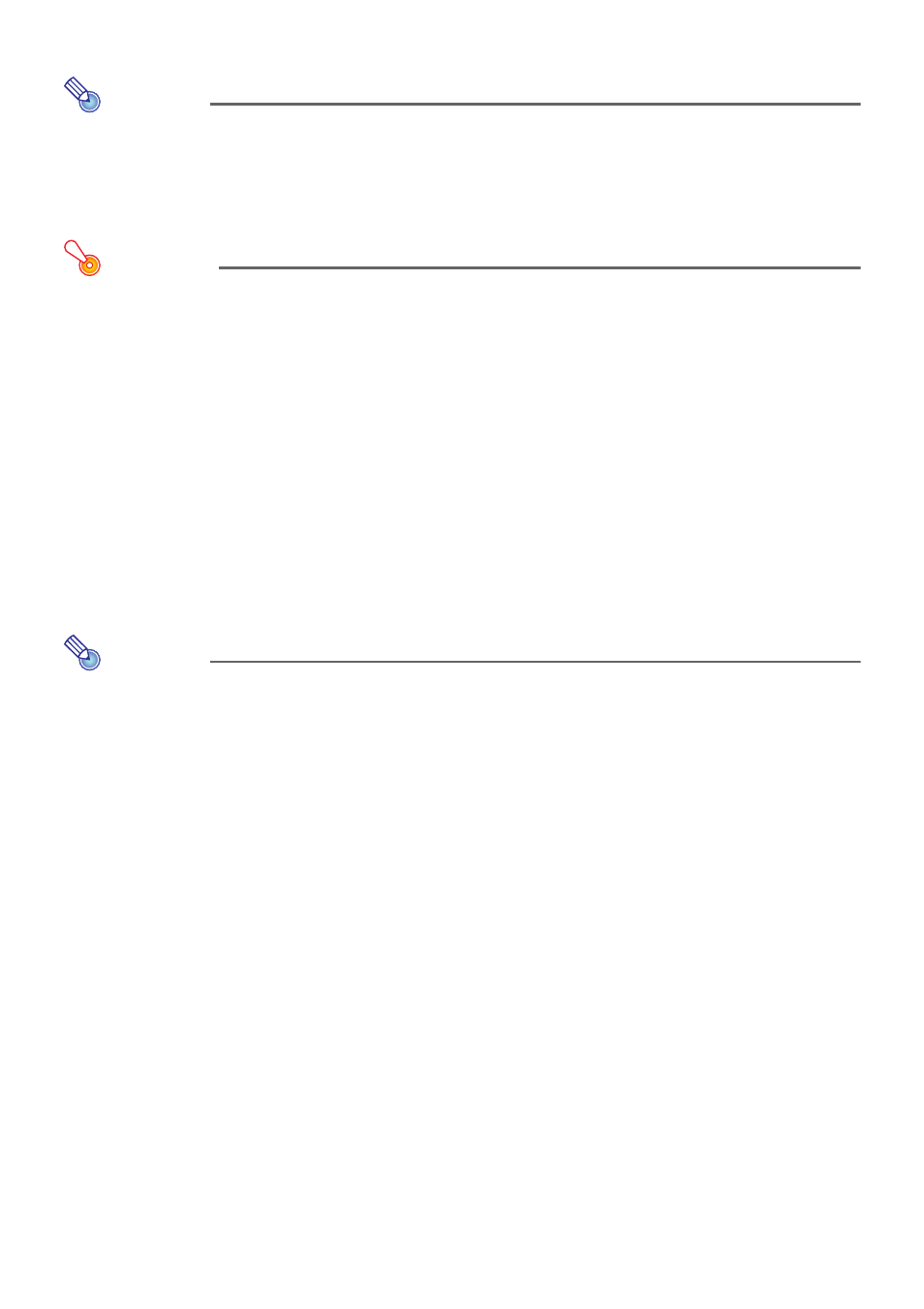
47
Pour accentuer le blanc de l’image projetée
Remarque
z L’accentuation du blanc a pour effet de rendre l’arrière-plan de l’image projetée plus blanc, ce
qui permet de mieux voir le texte d’un document, par exemple.
z Cette opération n’affecte que l’image actuellement projetée. L’image projetée la prochaine
fois que vous appuierez sur le déclencheur sera conforme aux réglages effectués dans le
menu de configuration de l’application Caméra YC (page 48).
Important !
Vous pouvez régler l’accentuation du blanc seulement sur une image projetée dont l’obliquité a
été corrigée. Pour de plus amples informations, voir la remarque dans « Pour corriger
manuellement l’obliquité de l’image projetée » (page 47).
1.
Appuyez sur la touche [FUNC] pour afficher le menu de fonctions de l’application
Caméra YC.
2.
Utilisez la touche [
T] pour amener le surlignement sur « Accentuer blanc », puis
appuyez sur la touche [ENTER].
z Les parties blanches de l’image projetée sont accentuées.
z Au lieu des étapes 1 et 2 ci-dessus, vous pouvez aussi accentuer l’image projetée en
appuyant sur la touche [f].
Pour corriger manuellement l’obliquité de l’image projetée
Remarque
z La correction de l’obliquité redresse automatiquement l’image d’un document mal aligné sur
la platine à documents de la caméra de documents. Selon les réglages initiaux par défaut,
l’application Caméra YC redresse automatiquement l’image. Mais la correction de l’obliquité
peut aussi être désactivée. Dans ce cas, l’image peut être alignée manuellement de la façon
suivante.
z Cette opération n’affecte que l’image actuellement projetée. L’image projetée la prochaine
fois que vous appuierez sur le déclencheur sera conforme aux réglages effectués dans le
menu de configuration de l’application Caméra YC (page 48).
1.
Appuyez sur la touche [FUNC] pour afficher le menu de fonctions de l’application
Caméra YC.
2.
Utilisez la touche [
T] pour amener le surlignement sur « Correction obliquité »,
puis appuyez sur la touche [ENTER].
z L’image projetée est redressée.
z Au lieu des étapes 1 et 2 ci-dessus vous pouvez aussi redresser l’image projetée en appuyant
sur la touche [Z].